갤럭시 휴대폰 시간 및 날짜 강제로 변경하는 방법 2가지
삼성 갤럭시 스마트폰은 기본적으로 시간과 날짜가 동기화되어있습니다. 그래서 따로 설정을 하지 않아도 대한민국에 맞는 시간대가 자동으로 나오게 됩니다. 그런데 가끔 내 휴대폰에 표시되는 시간과 날짜를 변경해야 하는 경우가 생기기도 합니다.

일반적으로 시간대를 바꾸는 이유는 설정에 일시적으로 오류가 생기거나 해외에 잠시 나가는 경우가 대표적입니다. 특히 해외로 출장이나 여행을 가시는 분들은 혼동 방지를 위해 현재 위치한 나라의 시간대로 반드시 변경해 주셔야 합니다.
안드로이드 스마트폰에서는 기본적으로 한국 시간으로 설정되어 있기 때문에 해외로 가더라도 날짜와 시간이 자동으로 전환되지 않습니다. 그렇기 때문에 수동으로 따로 설정을 변경해 주시거나 해당 나라의 시간대로 꼭 지정해 주셔야 합니다.
갤럭시 핸드폰 시간, 날짜 변경 방법
- 수동으로 스마트폰 시간 및 날짜 설정 바꾸기
- 다른 나라로 지역 시간대 변경하기
참고로 저는 안드로이드 10.0 버전의 갤럭시 S10을 기준으로 설명드리지만 여러분이 삼성이나 LG 스마트폰을 사용하신다면 방법은 거의 동일하게 적용될 것입니다.
1. 수동으로 스마트폰 시간 및 날짜 설정 바꾸기
우선 갤럭시 스마트폰에 기본적으로 설치되어 있는 톱니바퀴 모양의 [설정] 앱을 터치해 열어 줍니다.
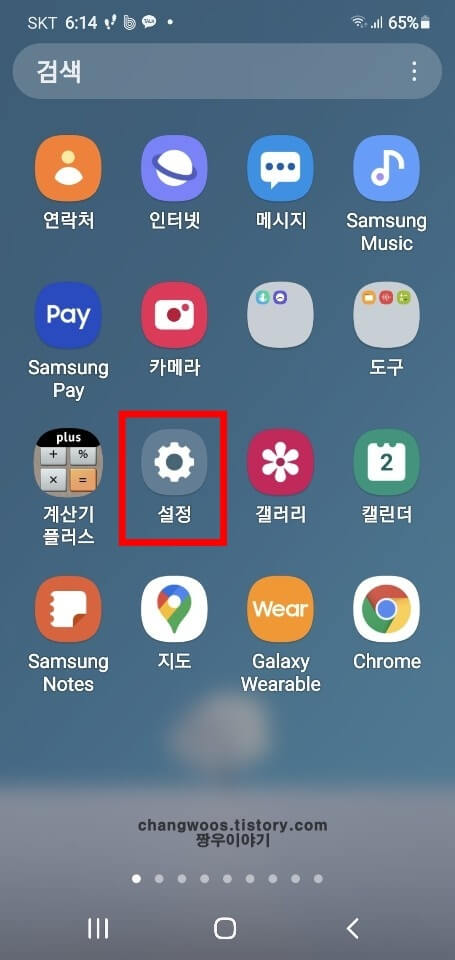
그리고 화면을 아래쪽으로 조금 내리신 후 [일반] 메뉴로 들어가 줍니다.
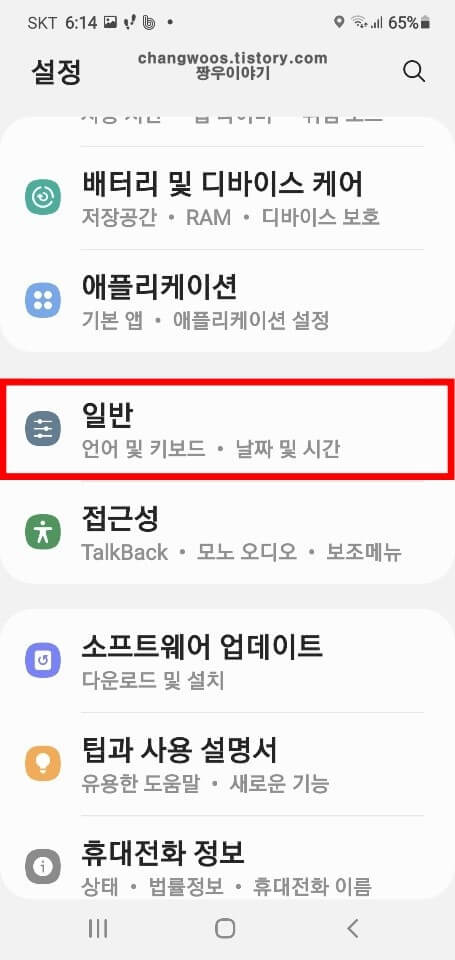
[일반] 메뉴에서는 갤럭시에서 일반적으로 설정할 수 있는데요. 여기서 [날짜 및 시간] 메뉴를 선택해 주시면 됩니다.
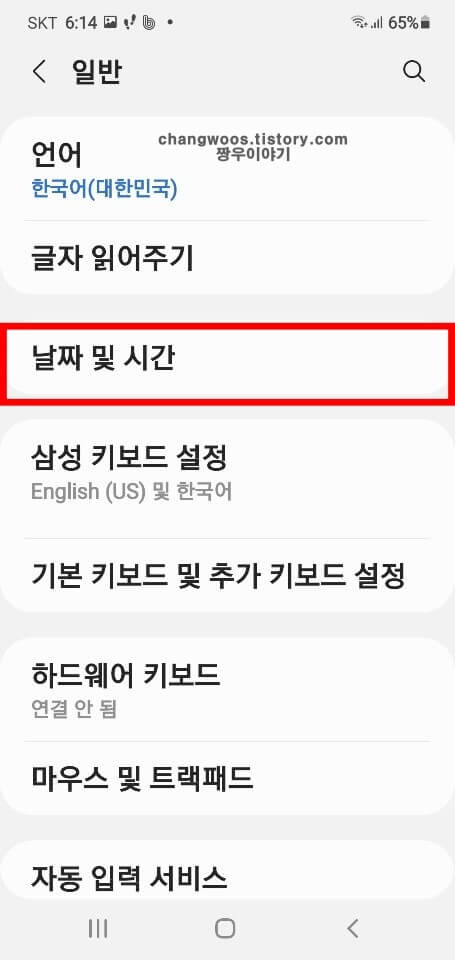
다음으로 갤럭시 휴대폰의 시간대 자동 설정 즉 동기화 기능을 해제해 주셔야 합니다. [날짜 및 시간 자동 설정] 항목의 활성화 버튼을 눌러서 꺼주시기 바랍니다.
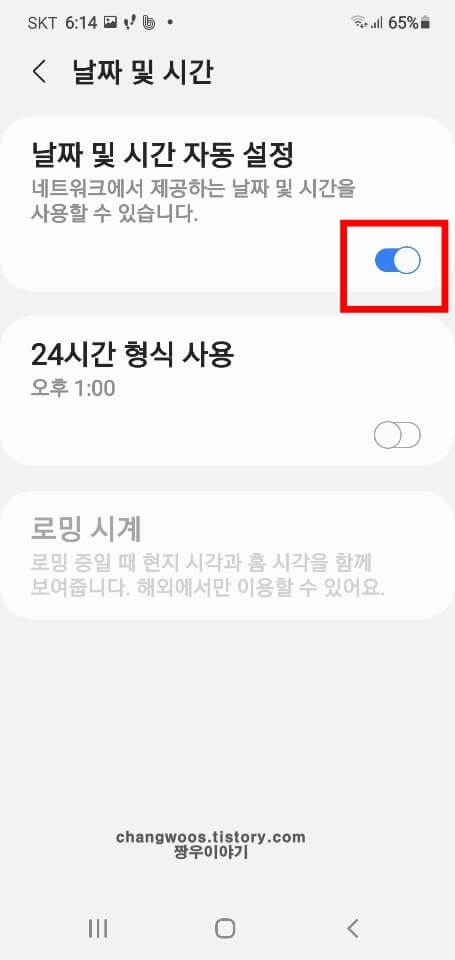
동기화가 해제된 분들은 이제 날짜와 시간을 수동으로 설정하는 것이 가능해집니다. 활성화 버튼이 꺼지게 되면 하단에 새로운 목록 3개가 나오는데요. [날짜 설정] 목록과 [시간 설정] 목록을 터치해 해당 내용을 바꿔주실 수 있습니다.
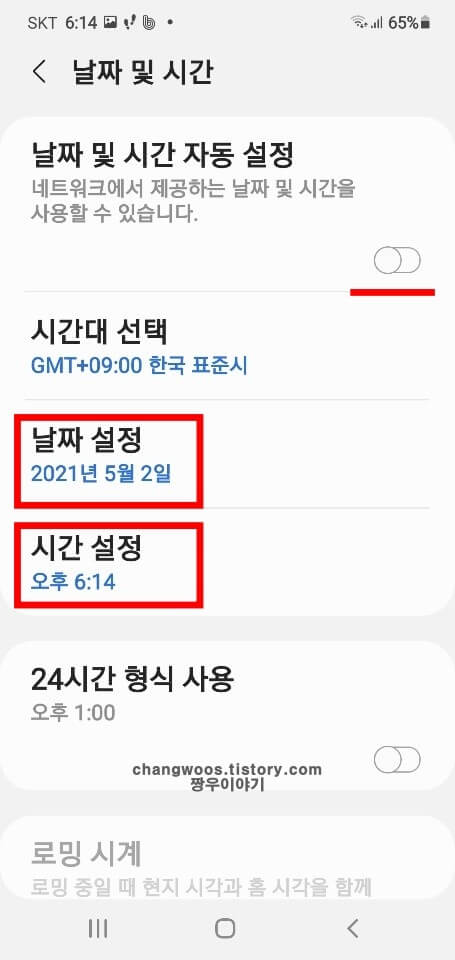
우선 [날짜 설정] 항목을 누르게 되면 하단에 날짜 창이 하나 뜨게 됩니다. 이 창에서 우측 또는 좌측 화살표를 눌러서 연도를 바꿀 수 있으며, 동시에 몇 월로 할지 정하실 수 있습니다. 그리고 아래쪽에서 며칠로 할지 선택하신 후 우측 하단의 [완료] 문구를 터치해 주시면 됩니다.
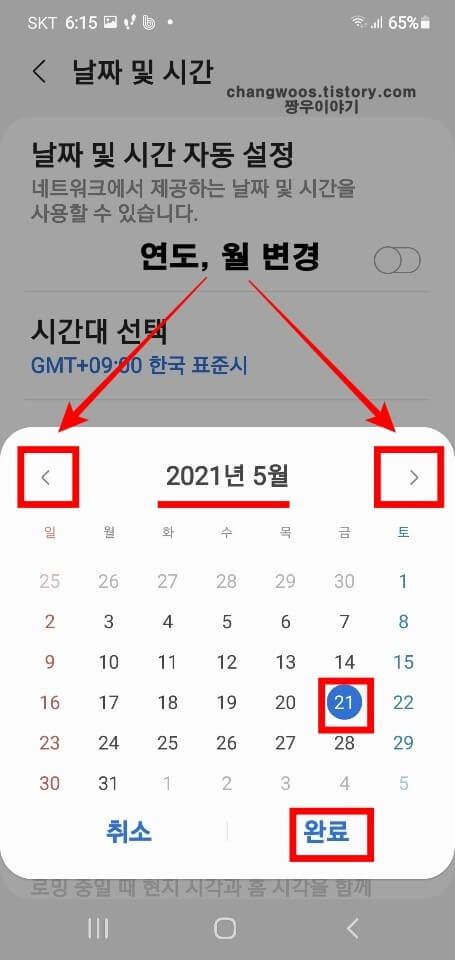
두 번째로 [시간 설정] 항목을 누르게 되면 시간을 조절할 수 있는 창이 나오게 됩니다. 오후, 오전을 선택하신 후 몇 분, 몇 초로 할지 손가락으로 드래그해줍니다. 그리고 아래의 [완료] 문구를 눌러 줍니다.
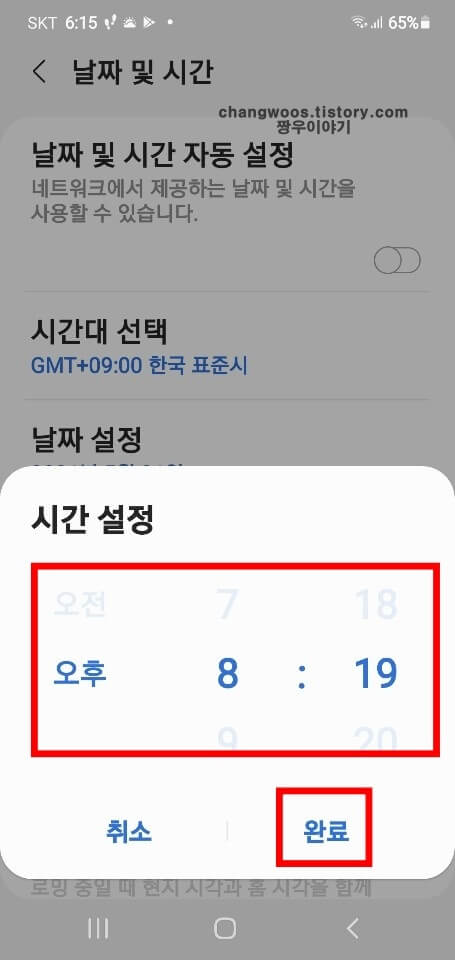
이제 확인을 위해 휴대폰 화면 맨 위에 있는 상태 표시줄을 내려보시면 빠른 설정 창에서 아래와 같이 수동으로 설정한 날짜와 시간으로 바뀐 것을 보실 수 있을 겁니다.
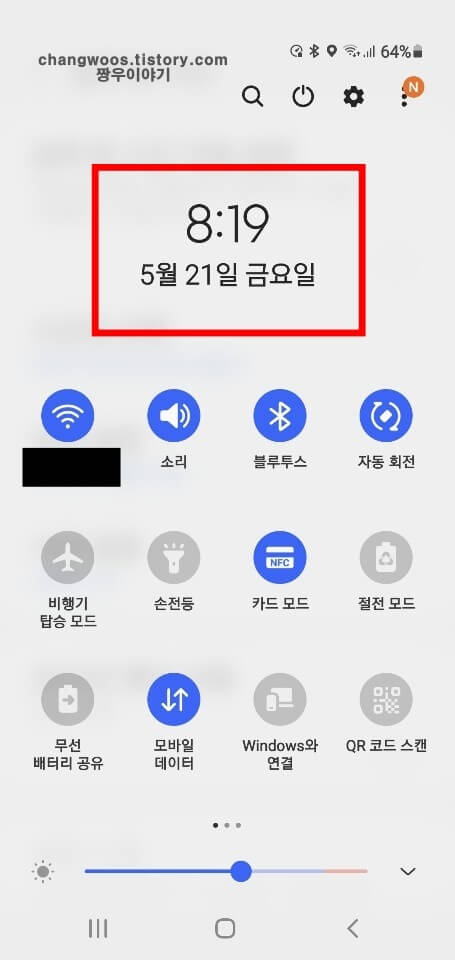
하지만 이렇게 수동으로 바꾸는 방법은 가끔 작은 오차가 발생하기도 하고, 조금 불편합니다. 그렇기 때문에 해외로 여행이나 출장을 가시는 분들은 아래쪽의 방법을 참고하셔서 현재 위치한 나라의 시간대로 바꿔주시는 것이 좋습니다.
2. 다른 나라로 지역 시간대 변경하기
우선 [날짜 및 시간] 메뉴에 들어오신 후 [날짜 및 시간 자동 설정] 항목을 비활성화해줍니다. 그리고 바로 아래의 [시간대 선택] 목록을 눌러 줍니다.
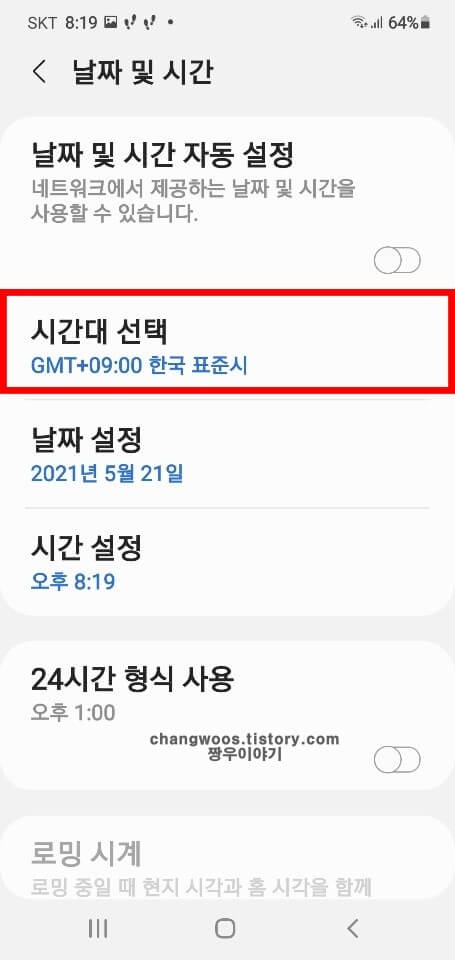
그리고 [지역] 목록을 눌러 줍니다. 하단에 "대한민국"이라고 표시되어 있는데 이 부분을 지금 내가 있는 나라로 바꿔주셔야 합니다.
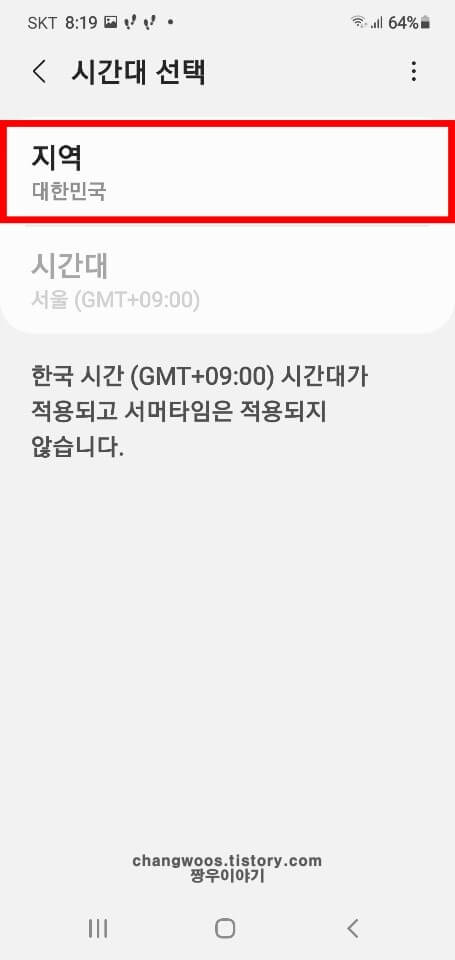
[지역] 목록에 들어오시면 전 세계의 모든 나라들을 보실 수 있습니다. 이 중에서 현재 내가 위치한 나라 이름을 찾아 선택해 줍니다. 혹시 찾기 어려우신 분들은 상단의 입력 창에서 검색해 보실 수 있으니 필요하신 분들은 참고하시기 바랍니다. 저는 설명을 위해 미국을 선택하겠습니다.
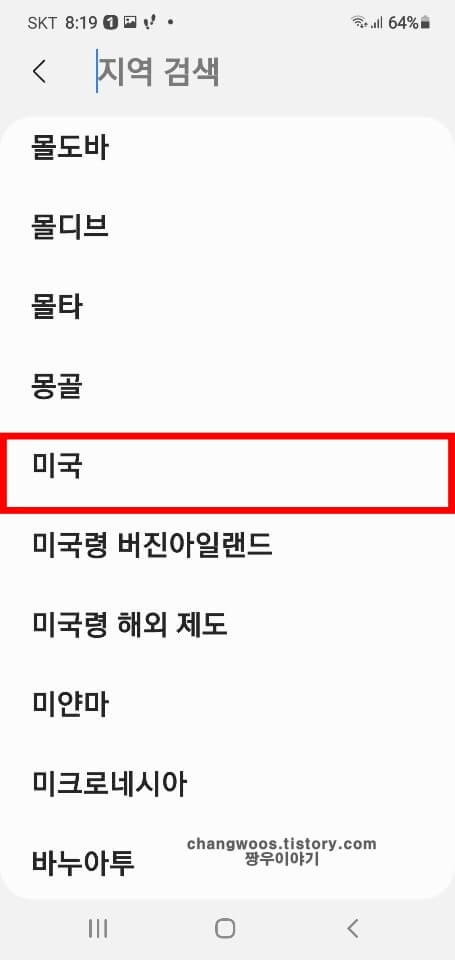
미국 같이 큰 나라는 지역 별로 시간이 다르게 적용되기 때문에 반드시 해당 지역을 지정해 주셔야 합니다. 저는 예시로 에이닥을 지정해 보겠습니다.
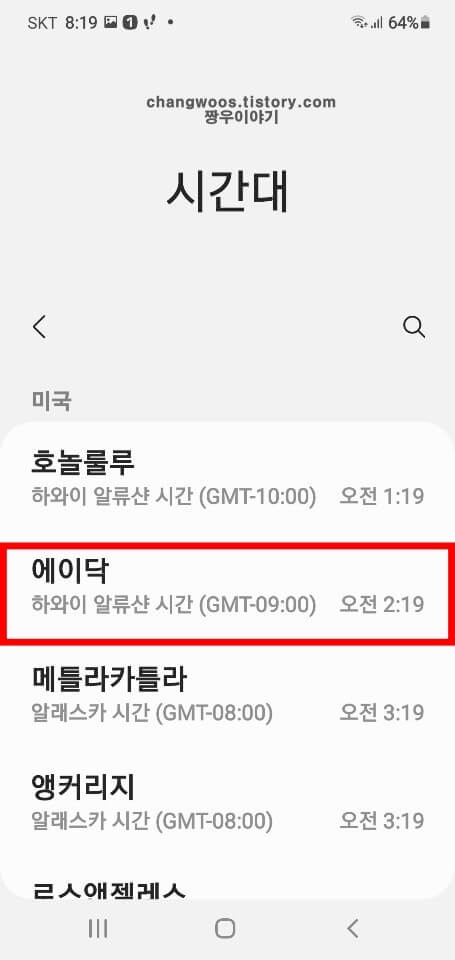
이제 뒤로 가기 버튼을 누르시면 [날짜 설정]과 [시간 설정] 항목에 지정한 국가의 시간대가 적용된 것을 확인하실 수 있습니다. 상태 표시줄을 내려보셔도 동일한 결과가 보이실 겁니다. 이런 식으로 해외로 나가는 경우에는 시간대를 지정해 주시는 것이 가장 정확합니다.
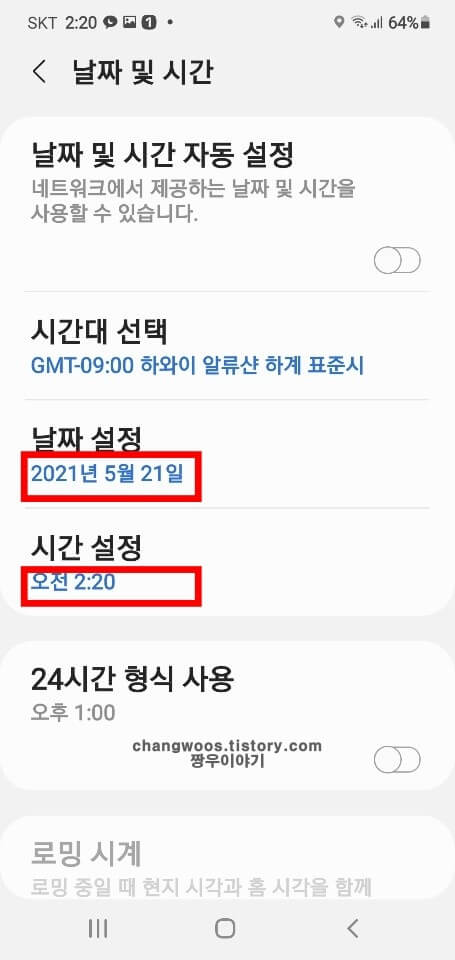
◎ 갤럭시 스마트폰 시간, 날짜 바꾸기
- [설정] 앱 열기
- [일반] 메뉴 누르기
- [날짜 및 시간] 메뉴 선택
- [날짜 및 시간 자동 설정] 활성화
- [날짜 설정] 항목, [시간 설정] 항목 터치해 설정 내용 바꾸기
◎ 외국 시간대로 변경하기
- [시간대 선택] 목록 터치
- [지역] 목록 터치
- 나라 이름 선택
- 선택한 나라 지역 선택
네트워크 시간대로 다시 동기화하는 방법
수동으로 날짜 및 시간을 변경하거나 다른 나라 시간대를 선택하신 분들은 나중에 기존의 대한민국의 표준 시간대로 다시 바꾸셔야 할 겁니다. 이런 분들은 [날짜 및 시간 자동 설정] 항목의 활성화 버튼을 다시 한번 눌러 주시기 바랍니다.
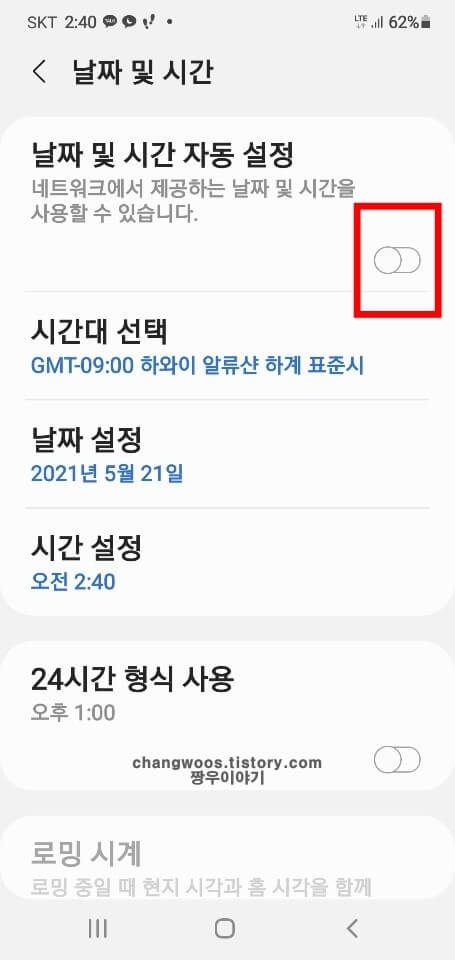
그래서 활성화 버튼이 파란색으로 바뀌게 되면 기존의 네트워크에서 제공하는 대한민국 표준 시간대로 되돌아가는 것을 확인하실 수 있을 겁니다.
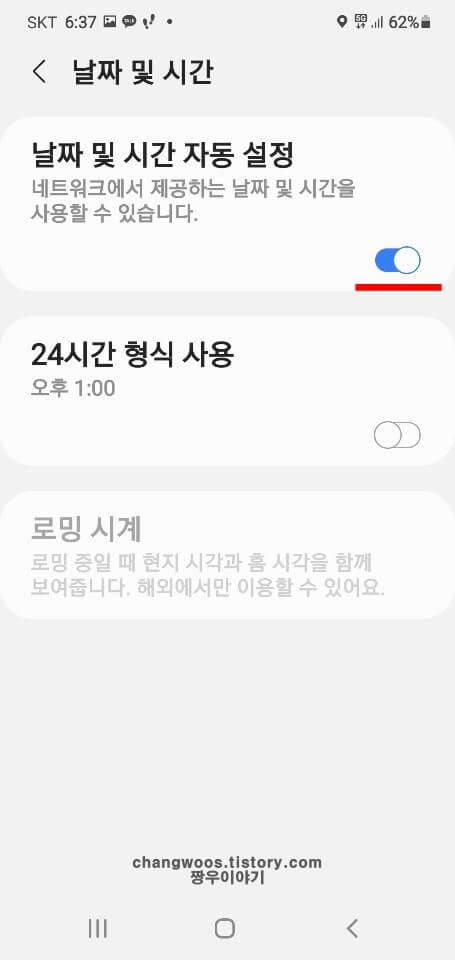
지금까지 갤럭시 핸드폰에서 날짜와 시간을 변경하는 2가지 방법에 대해서 알아보았습니다. 삼성 스마트폰은 자동으로 네트워크 시간대가 적용되어서 시간, 날짜를 바꾸지 못할 것 같지만 이런 식으로 수동 설정 또는 해외 시간대 변경 방법을 통해 강제적으로 바꾸는 것이 가능합니다.





